좋아하는 블로그를 탐색하거나 인터넷에서 중요한 작업을하는 동안 크롬 브라우저에서 다른 관련없는 웹 사이트로 리디렉션되는 것은 매우 성가신 일입니다. 브라우징 경험이 저하 될 수 있으며 업무 생산성도 저하 될 수 있습니다. 지속적인 리디렉션은 브라우저와 시스템의 속도를 저하시킬 수도 있습니다.
Chrome은 고급 웹 브라우저이며 웹 탐색 중에 진행되는 의심스러운 활동을 대부분 처리합니다. 그러나 사이버 범죄자들도 시간이 지남에 따라 크롬 브라우저를 위반하는 악성 코드를 지속적으로 개발하고 있습니다.
이러한 리디렉션을 유발할 수있는 몇 가지 이유가있을 수 있습니다.
이 가이드에서는 이러한 원인과 리디렉션을 중지하는 몇 가지 방법에 대해 설명합니다.
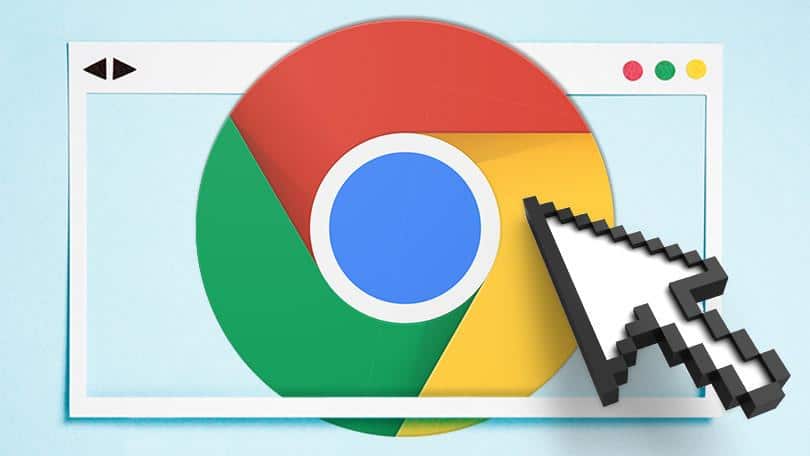
리디렉션의 원인은 무엇입니까?
Browser 리디렉션이 항상 유해하거나 의도하지 않은 것은 아닙니다. 일부 합법적 인 웹 사이트는 유용한 목적으로 만 사용자를 웹 사이트의 다른 웹 페이지 또는 다른 웹 사이트로 리디렉션하기도합니다. 그러나 여기서는 의도하지 않거나 원치 않는 리디렉션에 대해 이야기합니다. 잠재적으로 원치 않는 애플리케이션 (PUP)은 일반적으로 이러한 리디렉션을 유발합니다. 성가신 리디렉션의 주요 원인은 다음과 같습니다.
1. 브라우저 하이재커
리디렉션 바이러스라고도하는 브라우저 하이재커는 관련 웹 사이트 또는 가짜 검색 엔진. Chrome 및 기타 브라우저에서 리디렉션의 주요 원인입니다. 브라우저에 들어가면 사용자가 홍보하는 웹 사이트로 리디렉션되도록 설정이 변경됩니다. 홈페이지와 기본 검색 엔진도 그에 따라 설정됩니다.
2. 애드웨어
애드웨어는 브라우저에서 팝업 및 리디렉션을 발생시키는 맬웨어 유형입니다. 또한 웹 사이트 또는 응용 프로그램을 홍보하도록 설계되었습니다. 따라서이를 홍보하기 위해 잘못된 리디렉션이 발생합니다.
3. 웹 확장
일부 Chrome 웹 확장 프로그램은 매우 유용하게 보이며 사용자는 실제 기능을 모르면서 설치합니다. Google은 정기적으로 악성 확장 Chrome 웹 스토어에서 사용자를 속이는 데 성공했습니다.
4. 취약한 웹 사이트
인터넷의 많은 웹 사이트는 원치 않는 리디렉션을 유발하도록 특별히 설계되었습니다. 방대한 트래픽 속도로 인해 대부분 토렌트 사이트, 불법 다운로드 사이트 및 성인 사이트입니다.
Chrome에서 리디렉션을 중지하는 방법?
Chrome에서 리디렉션을 중지하려면 브라우저에서 원인을 제거해야합니다. 그렇게하는 방법들을 열거 해 보자.
1. Chrome 악성 코드 스캐너 사용
많은 기능이 Chrome을 다른 모든 브라우저 중에서 최고의 브라우저로 만듭니다. 이러한 기능 중 하나는 내장 된 맬웨어 스캐너입니다. Chrome에는 악성 파일이나 프로그램을 자동으로 검색하는 맬웨어 방지 기능이 있습니다. 그러나 수동 검색도 수행 할 수 있습니다.
– Chrome 브라우저에서 오른쪽 상단 모서리에있는 XNUMX 개의 점 아이콘을 클릭하고 설정.
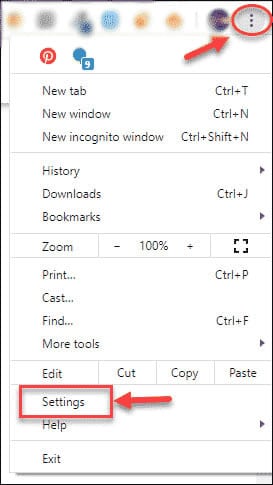
– 설정 페이지에서 아래로 스크롤하여 Advnaced.
– 고급 설정에서 '초기화 및 정리'제목을 찾은 다음 제목 아래에서 컴퓨터 정리 옵션을 선택합니다.
- 클릭 Find 맬웨어 검사를 시작합니다.
2. 사이트 설정에서 리디렉션을 허용하지 않음
Chrome은 브라우저에서 리디렉션 및 팝업을 중지하는 설정을 제공합니다.
– Chrome의 오른쪽 상단 모서리에있는 XNUMX 개의 점 아이콘을 클릭하여 설정으로 이동하십시오.
– 설정 페이지에서 '개인정보보호 및 보안'제목을 클릭하고 사이트 설정
– 아래로 이동하여 팝업 및 리디렉션 그것을 클릭하십시오.
– 다음을 확인하십시오 허용 옵션이 비활성화되어 있으며 막힌 사용 가능합니다.
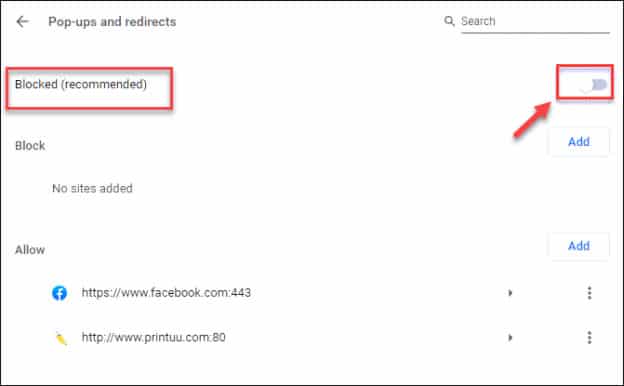
3. 브라우징 데이터 삭제
인터넷 사용 정보를 삭제하면 Chrome 리디렉션을 제거 할 수 있습니다.
– Chrome 브라우저를 열고 Ctrl + H 인터넷 사용 기록 페이지를 엽니 다.
– 왼쪽 패널에서 인터넷 사용 정보 삭제.
– 브라우저에서 리디렉션이 시작된 시간에 따라 시간 범위를 선택하고 명확한 데이터.
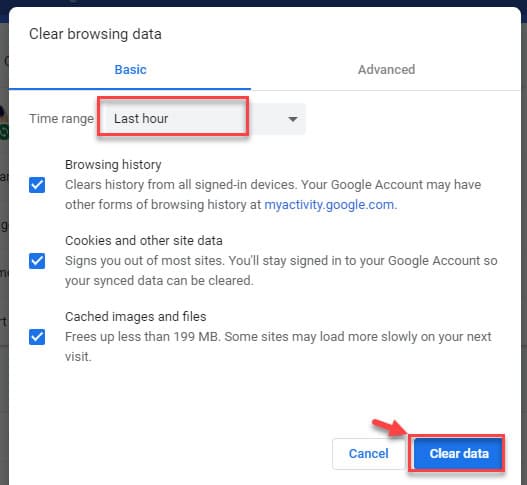
4. Chrome 브라우저 재설정
리디렉션 바이러스로 인해 많은 피해가 발생한 경우 브라우저를 재설정 할 수 있습니다.
– 첫 번째 방법에서 제공 한 단계에 따라 '재설정 및 정리'제목으로 이동하십시오.
– 아래에서 '설정을 원래 기본값으로 복원하십시오.'
– 재설정 대상에 대한 세부 정보를 표시하는 경고 메시지가 나타납니다. 를 클릭하십시오 설정을 재설정하십시오.
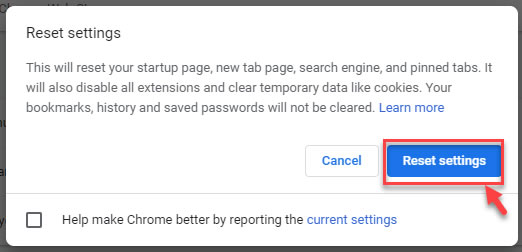
5. 의심스러운 웹 확장명 삭제
일부 웹 확장에는 악의적 인 의도가 있습니다. Chrome에서 리디렉션하는 이유 일 수도 있습니다. 영구적으로 제거하는 것이 좋습니다.
– 상단 모서리에있는 세 개의 점을 클릭하고 마우스 포인터를 다른 도구로 가져간 다음 확장 기능.
– 설치된 모든 확장이있는 페이지로 이동합니다. 의심스러운 항목을 찾아 브라우저에서 영구적으로 제거하십시오.
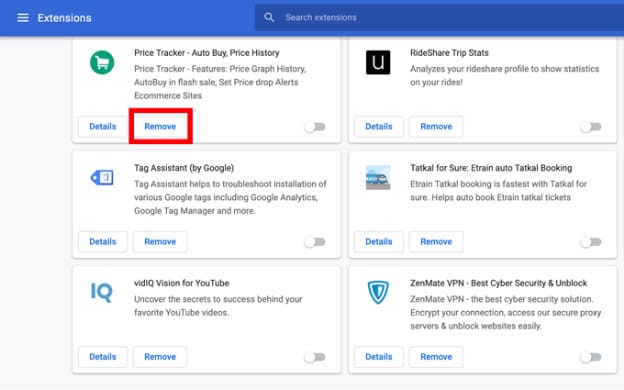
히프 라인
따라서 브라우저에서 리디렉션을 중지하는 가장 좋은 방법입니다. 리디렉션 바이러스는 시스템에 그렇게 해롭거나 놀라운 것이 아닙니다. 그러나 매우 짜증이 나고 워크 플로에 부정적인 영향을 줄 수 있습니다. 또한 리디렉션 된 페이지 나 광고를 클릭하면 시스템이 트로이 목마 또는 랜섬웨어와 같은 다른 유해한 맬웨어에 감염 될 수 있습니다. 리디렉션을 피하는 것이 좋습니다. 이를 위해 많은 것을 할 필요가 없습니다. 무료 다운로드를 받고자하는 탐욕으로 알려지지 않았거나 안전하지 않은 웹 사이트를 방문하지 마십시오. 또한 완벽한 온라인 보호를 위해 시스템에 우수한 맬웨어 방지 프로그램을 설치하십시오.